在此頁籤上輸入的值將反映圖面的出圖表現法。因此,使用這些值設定的可見表現法將根據圖面的視圖比例進行變更。
開啟「結構設定」對話方塊:
修改符號縮短距離:
「平面表現法」選項:
展示上方支撐
展示下方支撐
加強支撐符號
載入及指定接頭符號族群
- 在功能區中,按一下「結構設定」。
- 「結構」頁籤
 「結構面板」
「結構面板」

- 「管理」頁籤
 「設定」面板
「設定」面板
 「結構設定」。
「結構設定」。
位於何處?
- 「結構」頁籤
- 在「符號表現法設定」頁籤上,輸入支撐和樑的符號縮短距離值。

這些設定會影響鋼樑和樑/桁架之間,以及樑和支撐之間的距離。
必須接合構件才能查看對縮短距離所做的變更。對這些設定的變更只會套用至結構框架元件的符號表現法。
範例

粗糙模式中較大設定時的縮短距離

粗糙模式中較小設定時的縮短距離
- 輸入符號柱縮短距離的值。
此設定會影響立面視圖中接合柱的符號表現法之間的間隙。僅當底柱的「頂部連接符號」例證性質設定為「無」以外的值時,間隙才可見。
- 在「支撐符號」下,選取「平面表現法」的值。
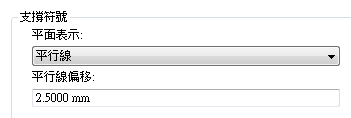
「平面表現法」選項
- 平行線:
平面視圖中支撐的符號表現法是以線來顯示,該線與支撐平行且自其偏移的大小為「結構設定」對話方塊中指定的值。當支撐在樓層以下,則線顯示在垂直支撐中心線的下方或右側;或者當支撐在樓層以上,則線顯示在垂直支撐中心線的上方或左側。
 註: 只有在支撐的結構用途設定為「垂直支撐」時,平行線支撐符號才會顯示在符號平面視圖中。
註: 只有在支撐的結構用途設定為「垂直支撐」時,平行線支撐符號才會顯示在符號平面視圖中。 - 角度線:
平面視圖中支撐的符號表現法是以帶角度的線顯示。如支撐和樓層交會,則角度線的起點是此交點;若無交會,則是支撐上最接近樓層的點。對位於樓層上方 (下方) 的支撐部份,以向上 (向下) 的符號表示。
 註: 只有在支撐的結構用途設定為「垂直支撐」時,帶角度的支撐符號線才會顯示在符號平面視圖中。
註: 只有在支撐的結構用途設定為「垂直支撐」時,帶角度的支撐符號線才會顯示在符號平面視圖中。
- 平行線:
- 在「支撐符號」下指定「平行線偏移」。
只能在為「平面表現法」選取「平行線」後使用此數值。平行線從垂直支撐中心線偏移指定值。
註: 可以使用一般註解樣板來建立新支撐表現符號。在「族群品類與參數」對話方塊中,將其「族群品類」設定為「平面視圖符號中的支撐」。「平面視圖符號中的支撐」可設定「表現法類型」參數,可以是「平行線」、「角度線」或「加強支撐」。 - 在「支撐符號」下,若需顯示表示目前視圖上方支撐的支撐符號,請選取「展示上方支撐」。
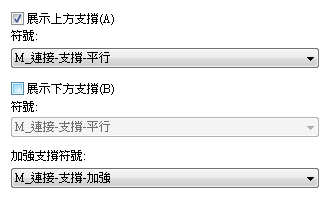
- 針對符號,請選取表示目前視圖上方支撐的符號。 註: 當您將平面表現法從平行線變更為角度線,上方支撐符號會自動變更。
- 在「支撐符號」下,若需顯示表示目前視圖下方支撐的支撐符號,請選取「展示下方支撐」。
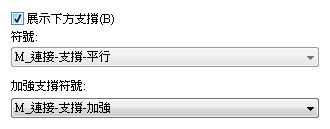
- 針對符號,請選取表示目前視圖下方支撐的符號。 註: 當您將平面表現法從平行線變更為角度線,下方支撐符號會自動變更。
- 在「支撐符號」下,選取表示加強支撐的符號。 註: 只有在支撐的結構用途設定為「加強支撐」時,加強支撐符號才會顯示在符號平面視圖中。
- 在「接頭符號」選取項目中,對於「樑與支撐」,選取「顯示符號」。

- 按一下「載入」。
- 導覽至「註解/結構」目錄、選取接頭符號族群,然後按一下「開啟」。
- 從「接頭類型」的下拉式清單中選取「註解符號」。
- 按一下「確定」。 註: 使用下列工具管理您的接頭類型。
 (加入接頭類型)
(加入接頭類型) 將開啟「新接頭類型」對話方塊。為接頭類型命名及指定註解符號。如果需要,您可以載入新符號。按一下「確定」繼續。  (複製接頭類型)
(複製接頭類型) 複製選取的接頭類型。
依需要更名及指定註解符號。
 (更名接頭類型)
(更名接頭類型) 開啟「更名」對話方塊以變更所選接頭類型的名稱。  (刪除接頭類型)
(刪除接頭類型) 刪除選取的接頭類型。
接頭符號會顯示在樑、支撐和柱符號的端點上。您可可定義您專屬的接頭類型,然後指定接頭符號族群給每個類型。這些類型會分割成樑/支撐終點連接、柱頂部接連,以及柱基準連接。